إنشاء خطأ بدون استخدام IFERROR ()
- في المثال أدناه سترى أننا نحاول طرح 'نص' من مجموع نطاق آخر. يمكن أن يحدث هذا لأسباب مختلفة ولكن من الواضح أن طرح 'نص' من رقم لن يعمل بشكل جيد للغاية.
- في هذا المثال ، تنشئ الخطأ #VALUE! خطأ لأن الصيغة تبحث عن رقم ولكنها تتلقى نصًا بدلاً من ذلك
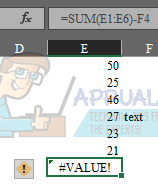
- في نفس المثال ، دعنا نستخدم IFERROR () ونجعل عرض الوظيفة 'كانت هناك مشكلة'
- يمكنك أن ترى أدناه أننا قمنا بلف الصيغة في دالة IFERROR () وقدمنا قيمة لعرضها. هذا مثال أساسي ولكن يمكنك أن تكون مبدعًا وتخرج بالعديد من الطرق للتعامل مع الخطأ من هذه النقطة فصاعدًا اعتمادًا على نطاق الصيغة ومدى تعقيدها.
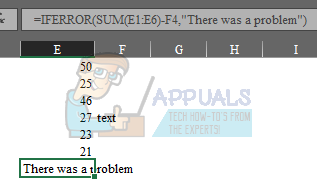
يمكن أن يكون استخدام وظيفة AGGREGATE () أمرًا شاقًا بعض الشيء إذا لم تستخدمه من قبل.
- ومع ذلك ، فإن هذه الصيغة متعددة الاستخدامات ومرنة وهي خيار رائع لمعالجة الأخطاء اعتمادًا على ما تقوم به الصيغ الخاصة بك.
- الوسيطة الأولى في دالة AGGREGATE () هي الصيغة التي تريد استخدامها مثل SUM () و COUNT () وعدد قليل آخر كما ترى في القائمة.
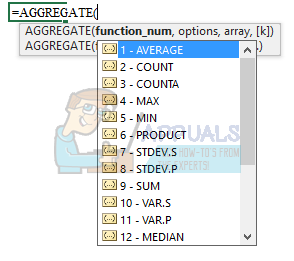
- الجزء الثاني من الوسيطة عبارة عن خيارات يمكنك من خلالها دمجها مع الصيغة الموجودة في الوسيطة الأولى. من أجل هذا المثال وهذا الدرس ، يمكنك تحديد الخيار 6 ، 'تجاهل قيم الخطأ'.
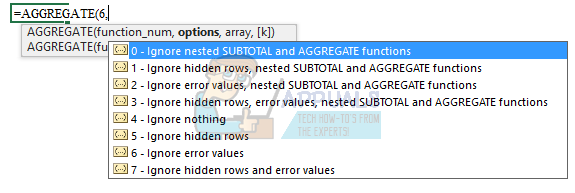
- أخيرًا ، يمكنك ببساطة استخدام النطاق أو مرجع الخلية الذي سيتم استخدام الصيغة له. ستبدو دالة AGGREGATE () مشابهة لما يلي:
= AGGREGATE (2،6، A2: A6) - في هذا المثال ، نريد العد من A2 إلى A6 وتجاهل أي أخطاء قد تحدث
- لكتابة صيغة المثال كطريقة مختلفة ، ستبدو كما يلي:
= IFERROR (COUNT (A2: A6)، '')
كما ترى ، هناك العديد من الخيارات والطرق للتعامل مع الأخطاء داخل Excel. هناك خيارات لطرق أساسية للغاية مثل استخدام 'خطوات الحساب' لمساعدتك أو خيارات أكثر تقدمًا مثل استخدام وظيفة AGGREGATE أو الجمع بين الصيغ للتعامل مع الظروف المختلفة.
أنا أشجعك على التلاعب بالصيغ ومعرفة ما يناسب وضعك وأسلوبك.
5 دقائق للقراءة
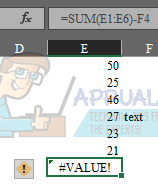
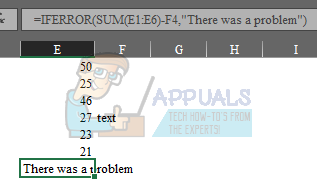
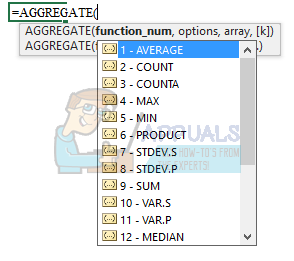
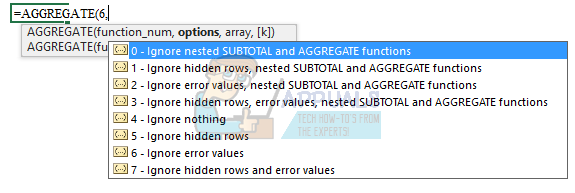





![[FIX] الخداع فشل في تحميل الملف الشخصي](https://jf-balio.pt/img/how-tos/94/deceit-failed-load-profile.png)
![[FIX] خطأ تثبيت Google Earth PRO 1603](https://jf-balio.pt/img/how-tos/38/google-earth-pro-installation-error-1603.jpg)
















![[FIX] رمز خطأ Overwatch LC-202](https://jf-balio.pt/img/how-tos/78/overwatch-error-code-lc-202.png)